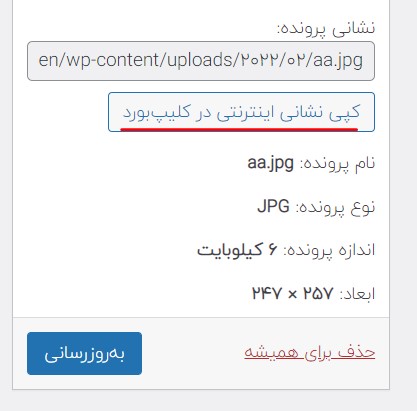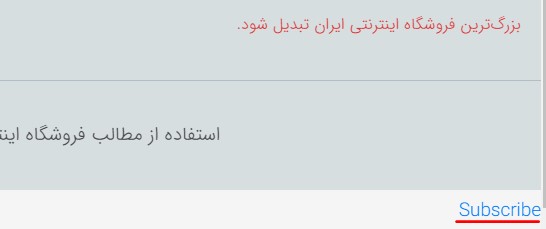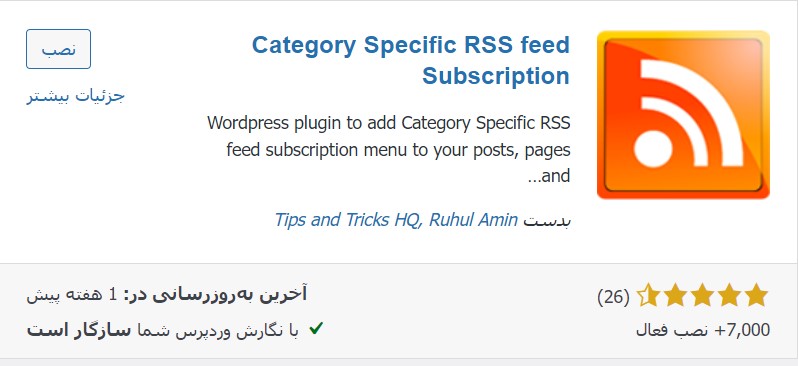نحوه ایجاد یک RSS جداگانه برای هر دسته در وردپرس
نحوه ایجاد یک RSS جداگانه برای هر دسته در وردپرس
از ضروریترین بخشهای یک وبسایت که نقش بسیار مهمی در طبقهبندی و ساماندهی مطالب دارد دستهبندیها هستند؛ کتگوریها در سیستم مدیریت محتوای وردپرس به صورت کاملا سازمانیافته تعریف شدهاند و بدون نیاز به هیچ اقدام خاص و یا کدنویسی میتوانید مطالب مختلف سایت خود را در دستههای گوناگون به صورت مرتب قرار دهید. یکی از امکاناتی که به کاربران اجازه میدهد که از مطالب جدید وبسایت باخبر شوند فید RSS نام دارد؛ فید RSS یک روش شناخته شده و کاربردی در بازاریابی محتوا است که آخرین پست یا محتوای وبسایت شما را در اختیار کاربران قرار میدهد؛ با این کار کاربران به آسانی به محتوای جدید سایت دسترسی پیدا میکنند. در این مقاله نحوه ایجاد RSS برای هر دسته در وردپرس را به شما اموزش خواهیم داد.
آنچه در این مقاله به اختصار خواهید خواند:
- ایجاد RSS برای هر دسته در وردپرس
- نحوه ایجاد RSS جداگانه برای هر دسته در وردپرس
ایجاد RSS برای هر دسته در وردپرس
در گذشته زمانی که وبسایتهای مختلفی را بررسی و محتواهای موجود در آن را دنبال میکردید میبایست نام آن وبسایت را به خاطر بسپارید تا بتوانید برای دریافت بروزرسانیها و دسترسی به مطالب جدید، وبسایت موردنظر را به صورت منظم بررسی کنید؛ اما امروزه دیگر نیاز نیست که نام و آدرس سایت مورد نظر خود را بخاطر بسپارید و به طور مداوم آن را چک کنید بلکه کافیست عضو فید RSS آن سایت شوید.
RSS مخفف “Really Simple Syndication” یا “Summary Site Summary” است که به عنوان خوراک خبری نیز شناخته میشود. با عضویت در فید RSS وب سایت دلخواه خود، قادر خواهید بود به راحتی جدیدترین مطالب منتشر شده را دریافت کنید، به عبارتی سادهتر زمانی که آنها یک مطلب جدید بر روی سایت منتشر میکنند یا محتوای قدیمی را بروز میکنند، از طریق ایمیل مطلع خواهید شد.
چنانچه به تازگی با سیستم مدیریت محتوای وردپرس آشنا شدهاید ابتدا میبایست آموزش وردپرس را به صورت کامل فرا گرفته و پس از آن با ما همراه باشید تا ایجاد RSS برای هر دسته در وردپرس را به شما آموزش دهیم.
نحوه ایجاد RSS جداگانه برای هر دسته در وردپرس
وجود دستهها در سیستم مدیریت محتوای وردپرس از اهمیت بالایی برخوردار هستند و به کمک آنها میتوان محتوا و مطالب خود را به راحتی در موضوعات و بخشهای مختلف به صورت کاملا مرتب و سازماندهی شده قرار داد، اما وجود فید RSS است که روشی کاربردی و مهم در زمینه بازاریابی محتوا شناخته شده است و به بازدیدکنندگان کمک میکند تا بدون دردسر از مطالب جدید موردعلاقه خود آگاه شوند و هم مدیر سایت اطمینان حاصل میکند که محتوای سایت به دست مخاطب برسد.
ایجاد RSS برای هر دسته در وردپرس روش بسیار مناسبی است تا کاربر فقط محتواهایی را که به آنها علاقه دارد دریافت کند. در ادامه روشهای ایجاد RSS برای هر دسته در وردپرس را مورد بررسی قرار خواهیم داد.
1. نمایش فهرستی از فیدهای دستهبندی با ویرایش فایل functions.php
روش دیگری که امکان نمایش لیستی از دستهها را با پیوندهایی به فید RSS فراهم میآورد افزودن یک قطعه کد به فایل functions.php میباشد، جنبه مثبتی که استفاده از این روش دارد این است که اگر دستهای را در سایت خود اضافه یا حذف کنید، فهرست به طور خودکار بروزرسانی میشود.
در مرحله اول لازم است تصویر یا آیکونی را که میخواهید به عنوان نماد فید RSS از آن استفاده کنید را انتخاب و در سایت وردپرسی خود بارگذاری کنید. در اینجا از آیکون فید RSS با ابعاد 32×32 پیکسل استفاده کردهایم. برای آپلود فایل کافیست منوی “رسانه” را انتخاب و سپس “افزودن” را انتخاب کنید؛ پس از آپلود، دکمه ویرایش را انتخاب و بر روی گزینه Copy URL to Clipboard کلیک کنید.
URL تصویر را در یک ویرایشگر متنی مانند Notepad یا word قرار دهید و آن را نگه دارید؛ در ادامه به ان نیاز پیدا خواهید کرد.
در مرحله بعد لازم است فایل functions.php مربوط به قالب فعلی خود را یافته، آن را به حالت ویرایش برده و قطعه کد زیر را به آن بیفزایید.
function wpbeginner_cat_feed_list() {
$string .= ‘<ul>’;
$string .= wp_list_categories( array(
‘orderby’ => ‘name’,
‘show_count’ => true,
‘feed_image’ => ‘/path/to/feed-image.png’
‘echo’ =>
) );
$string .= ‘</ul>’;
return $string;
}
$add_shortcode(‘wpb-cat-feeds’, ‘wpbeginner_cat_feed_list’ );
شما باید «/path/to/feed-image.png» را با آدرس تصویر نماد فید که قبلاً کپی کرده بودید، جایگزین کنید. اکنون می توانید از کد کوتاه [wpb-cat-feeds] در هر نقطه از وبسایت وردپرسی خود برای نمایش لیست دستهبندیها با نماد فید RSS در کنار هر دسته استفاده کنید.
2. نمایش گزینه اشتراک RSS Feed در صفحات دستهبندی
صفحات آرشیو دستهبندی وردپرس به طور معمول هیچ گونه گزینهای برای اشتراکگذاری ندارند، در این صورت شما میتوانید با افزودن پیوندی به اشتراک فید RSS در صفحات دسته بندی، آن را تغییر دهید؛ برای این منظور میبایست تغییراتی را در فایلهای category.php یا archive.php موجود در قالب وردپرس خود اضافه کنید.
<?php
if ( is_category() ) {
$category = get_category( get_query_var(‘cat’) );
if ( ! empty( $category ) )
echo ‘<div class=”category-feed”><p><a href=”‘ . get_category_feed_link( $category->cat_ID ) . ‘” title=”Subscribe to this category” rel=”nofollow”>Subscribe</a></p></div>’;
}
?>
پس از اعمال تغییرات، فایل را ذخیره و صفحات دستهبندی را بازدید کنید تا از وجود لینک اشتراکگذاری در آنها اطمینان حاصل کنید.
-
استفاده از پلاگین Category Specific RSS Feed
جهت ایجاد RSS برای هر دسته در وردپرس میتوانید از این افزونه رایگان استفاده کنید، ابتدا لازم است از بخش افزونهها، پلاگین Category Specific RSS Feed را جستجو و آن را نصب نمایید.
پس از نصب و فعالسازی افزونه گزینه جدیدی با عنوان Category Specific RSS Feed به منوی “تنظیمات” وردپرس شما افزوده خواهد شد، با کلیک بر روی آن وارد صفحه افزونه خواهید شد که کد کوتاه و تابع فراخوانی PHP را در آن مشاهده خواهید کرد. برای استفاده از این افزونه دو راه وجود دارد:
- ابزارک RSS را از منوی “نمایش” و سپس “ابزارکها” به نوار کناری سایت خود اضافه کنید.
- کد کوتاه [category_specific_rss_menu] را به پستها یا صفحات خود اضافه کنید.
برای ایجاد RSS در وردپرس میتوانید هر یک از روشهای فوق را امتحان کنید.
سخن آخر
فید RSS در وردپرس از بهترین روشهای بازاریابی محتوا و یک ویژگی بسیار قدرتمند است که به شما امکان میدهد مطالب جدید منتشر شده در وبسایت و موردعلاقه کاربران را به راحتی برای آنها ارسال کنید، شما میتوانید از فیدهای دستهبندی برای ارائه محتوا به کاربران خود استفاده کنید. در این مقاله به بررسی ایجاد RSS برای هر دسته در وردپرس پرداختیم؛ امیدواریم مطالعه این مقاله در ایجاد RSS در سایت وردپرسی شما کمک کرده باشد. شما میتوانید سوالات و نظرات خود را از بخش دیدگاه ها با ما مطرح کنید؛ همچنین اگر محتوای امروز همیار وردپرس برای شما مفید بود، خوشحال میشویم آن را با دوستان خود در شبکه های اجتماعی به اشتراک بگذارید.
منابع: